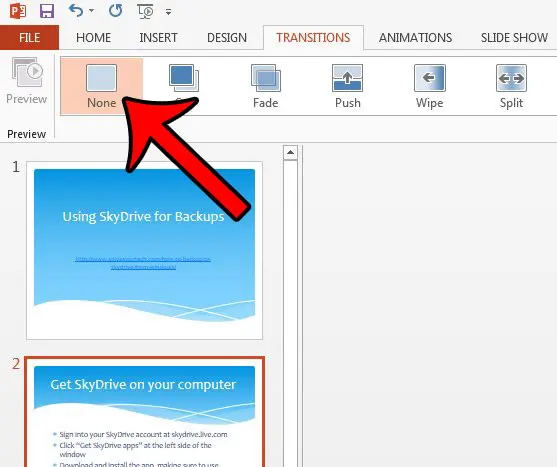Удаление анимации в PowerPoint: пошаговое руководство
На этой странице вы найдете полезные советы о том, как эффективно удалить анимацию из слайдов в PowerPoint, чтобы сделать презентацию более лаконичной и профессиональной.


Откройте презентацию в PowerPoint и выберите слайд с анимацией, которую хотите удалить.

Анимация в PowerPoint за 3 минуты / MityaChannel
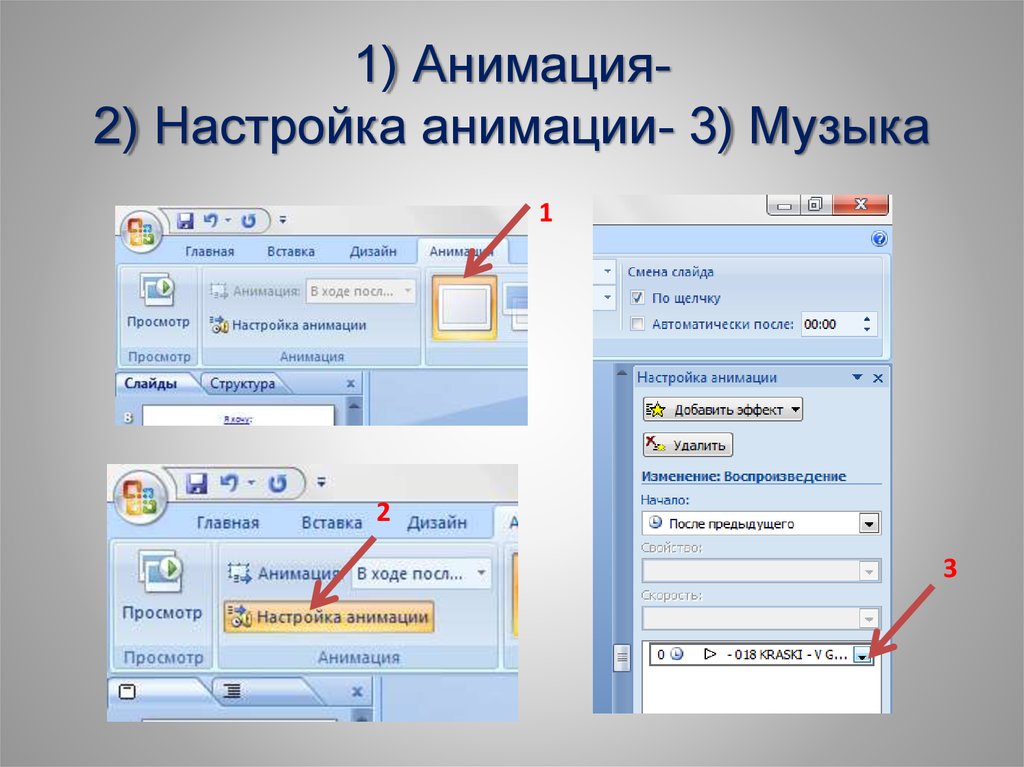
Перейдите на вкладку Анимация, где отображаются все эффекты анимации для текущего слайда.
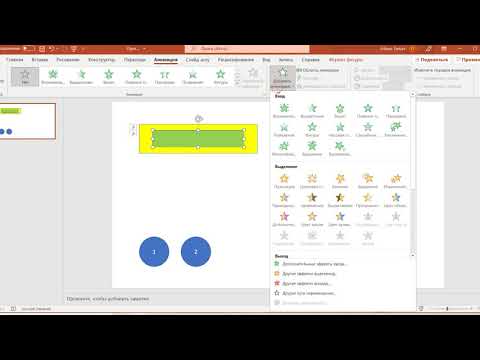
Анимация в PowerPoint по щелчку и последовательно! Быстро и просто!
В панели Анимация выберите эффект, который нужно удалить, и нажмите Удалить или просто нажмите клавишу Delete.

Как отключить переход слайдов ПО ЩЕЛЧКУ МЫШИ в презентации PowerPoint

Для удаления всех анимаций на слайде выберите все объекты (Ctrl + A) и нажмите Удалить на панели анимаций.

Powerpoint: как удалить фон с картинки и gif-ки?

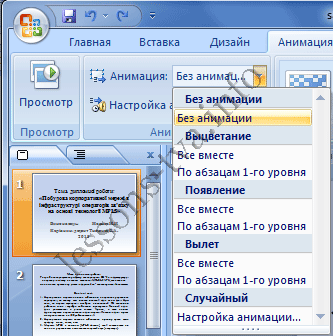
Если нужно удалить анимацию со всех слайдов, перейдите к каждому слайду и повторите процесс.
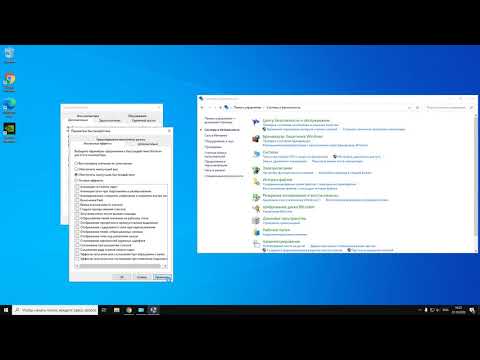
Отключение/включение анимаций Windows 10/11 2024
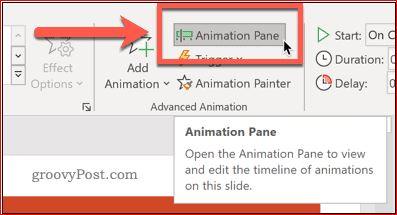
Используйте Область анимации для точного удаления отдельных эффектов, если на объекте их несколько.
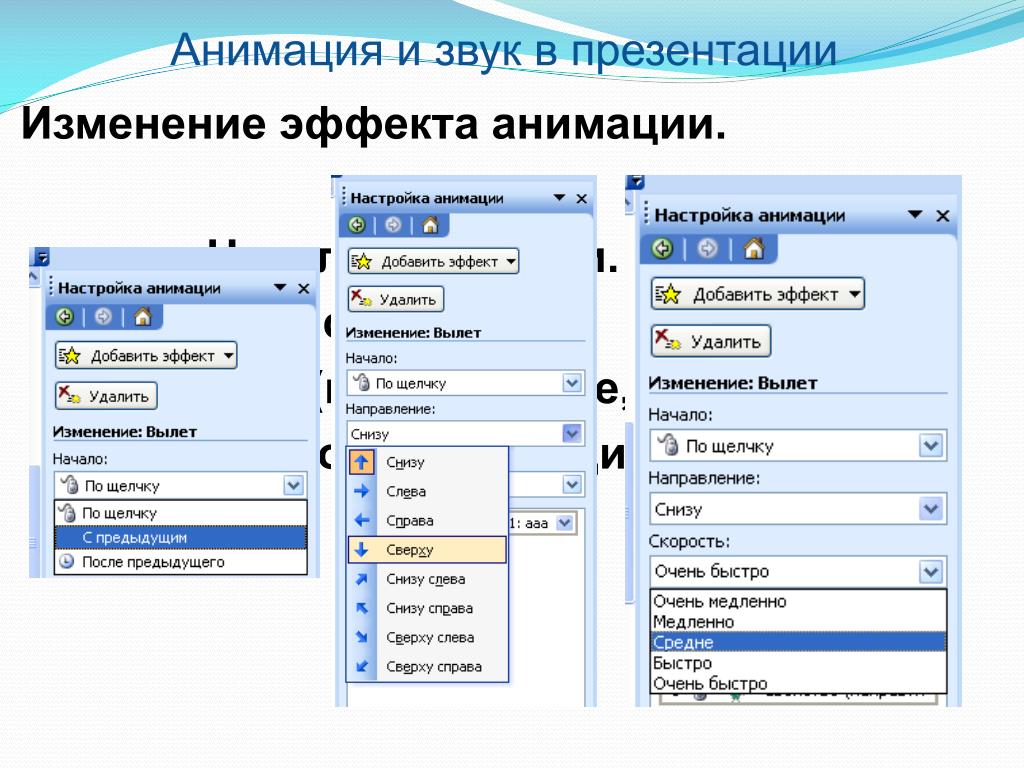
Для быстрого удаления всех анимаций используйте кнопку Удалить в меню Анимация.
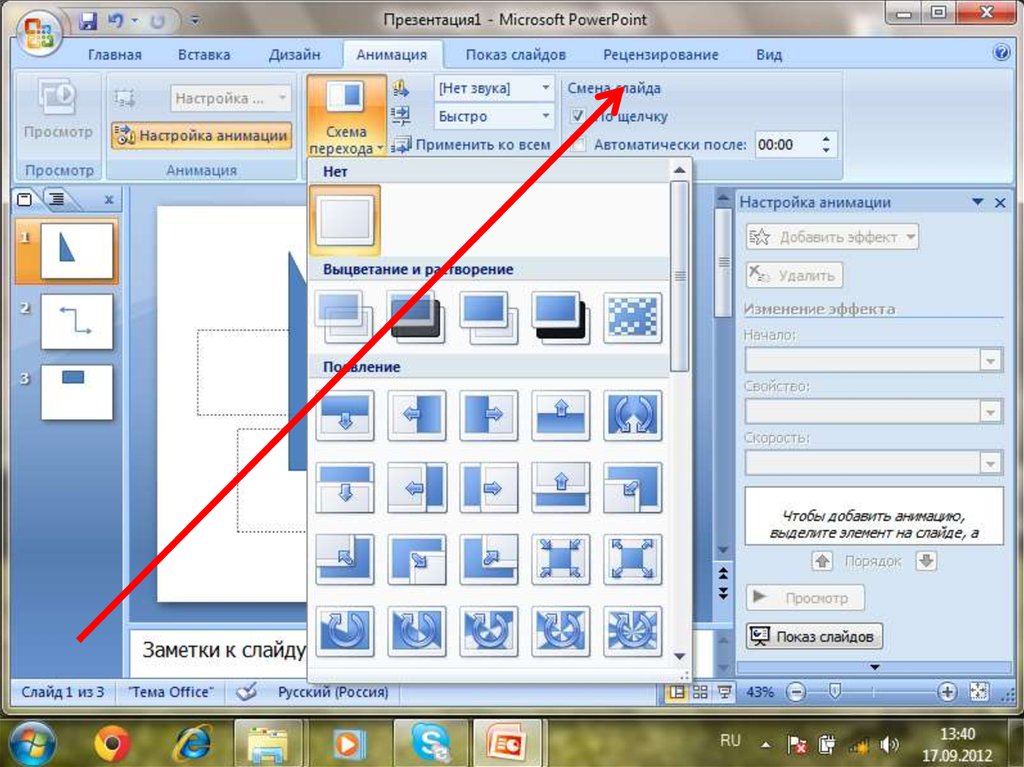
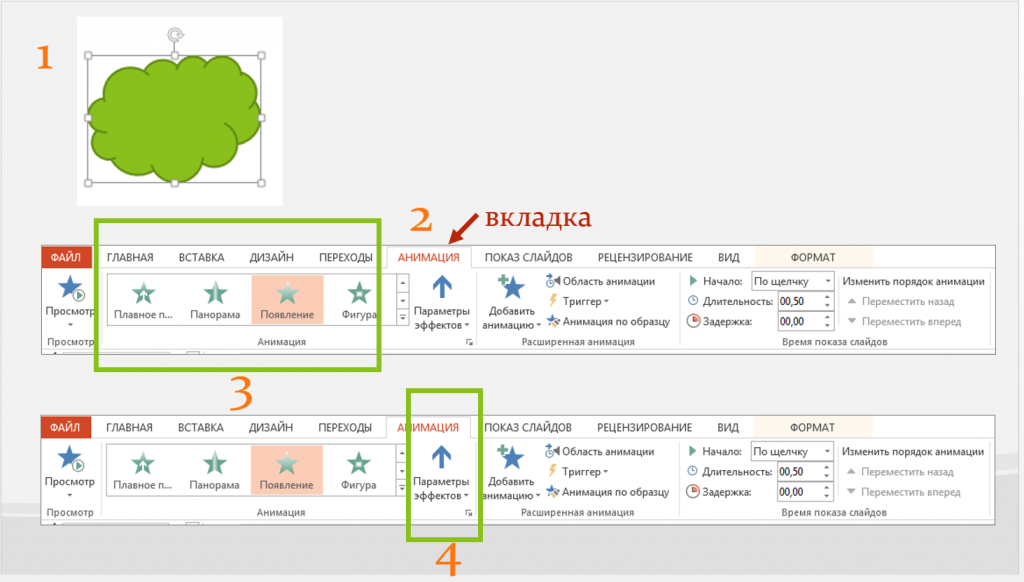
Проверьте презентацию после удаления анимаций, чтобы убедиться, что все эффекты удалены правильно.

Как удалить фон с фото картинки в Powerpoint - уроки PowerPoint

Сохраните изменения в презентации после завершения удаления анимаций.
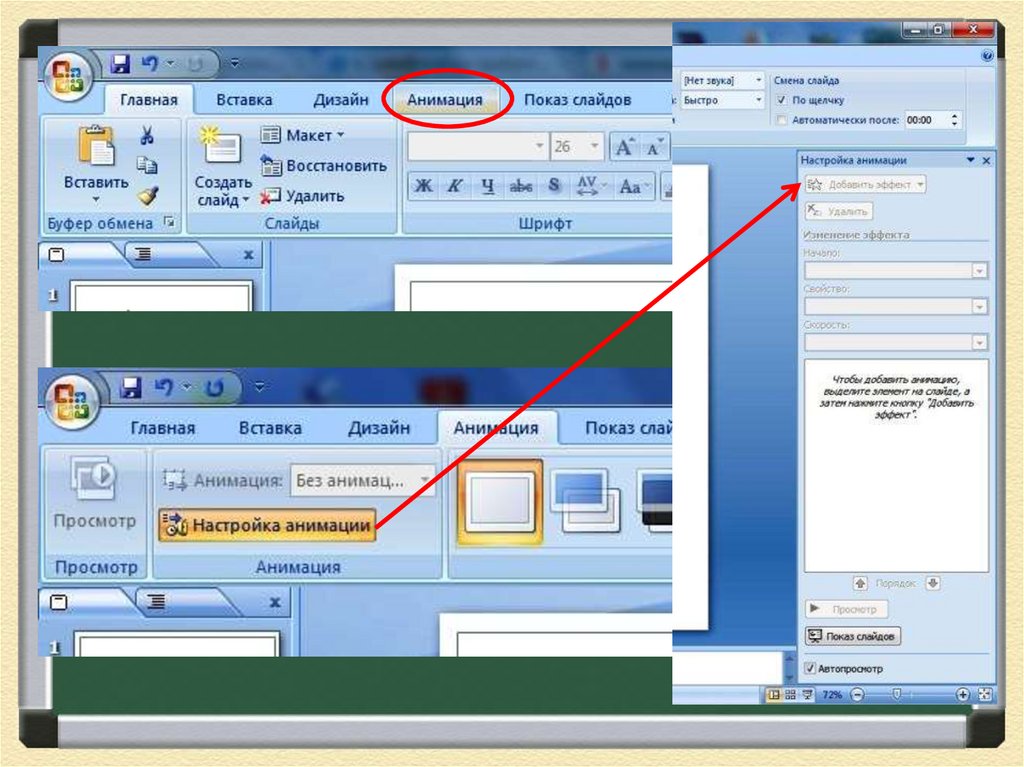
Избегайте сложных анимаций в будущих презентациях, чтобы упростить процесс редактирования и улучшить восприятие информации.

Как отучить ребенка играть в компьютерные игры и взяться за учебу?